윈도우11의 시스템 폰트가 깨지거나 특정 프로그램을 실행하면 폰트가 깨지는 경우가 있다.
처음 윈도우를 설치할 때 언어나 지역 설정을 잘못했거나 업데이트로 인한 설정 변경, 혹은 폰트와 관련된 파일이 깨진 경우 폰트 깨짐 현상이 발생할 수 있는데 해결을 위해서는 설정을 먼저 확인해 보고 문제가 없다면 언어나 폰트를 다시 설치해 보면 된다.
목차(Contents)
언어 설정에서 폰트 깨짐 확인하기
윈도우 초기 설치 시 설정이나 업데이트 등의 이유로 간혹 언어 설정이 변경되는 경우가 있어 폰트가 깨지면 가장 먼저 언어 설정을 확인해 보는 것이 좋다.
1. 언어 설정 실행.
시작에서 [언어 설정]을 검색한 뒤 실행하자.
(윈도우 설정에서 [시간 및 언어 -> 언어 및 지역] 순으로 이동해도 된다)
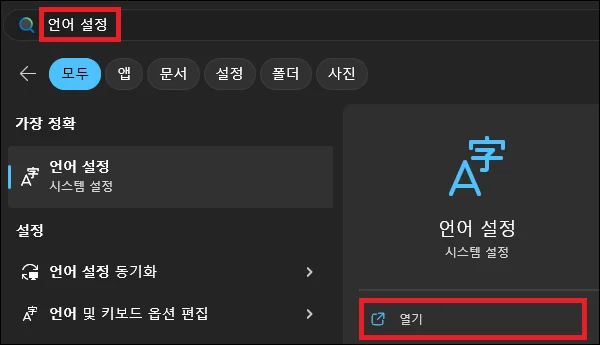
2. 설정 확인.
언어 및 지역 창이 나타나면 [Windows 표시 언어], [기본 설정 언어], [국가 또는 지역], [사용 지역 언어]를 확인해 보자.
한국 또는 헌국어로 되어있지 않다면 변경하면 된다.
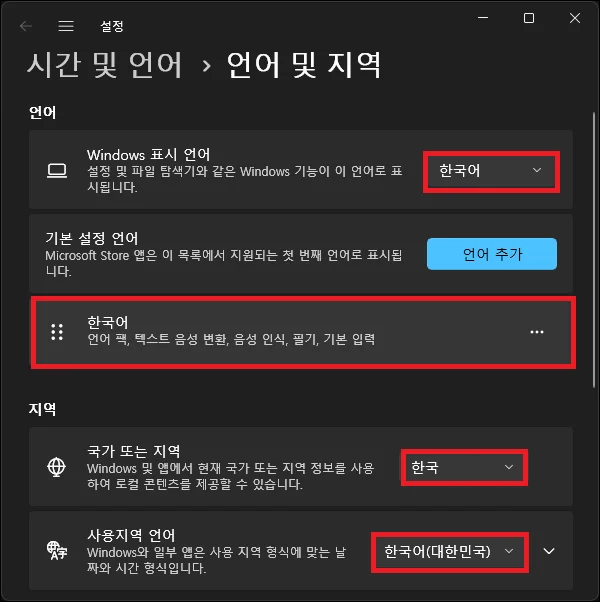
기본 설정 언어 삭제 및 재설치.
설정에 문제가 없다면 기본 설정 언어에서 한국어를 삭제하고 재설치해 보자.
기본 설정 언어는 반드시 하나 이상 존재해야 하므로 한국어를 삭제하려면 먼저 다른 언어를 추가해야 한다.
1. 언어 추가.
[언어 추가] 버튼을 클릭하여 영어를 추가하자.
(아무 언어나 상관없지만 영어가 무난하다)
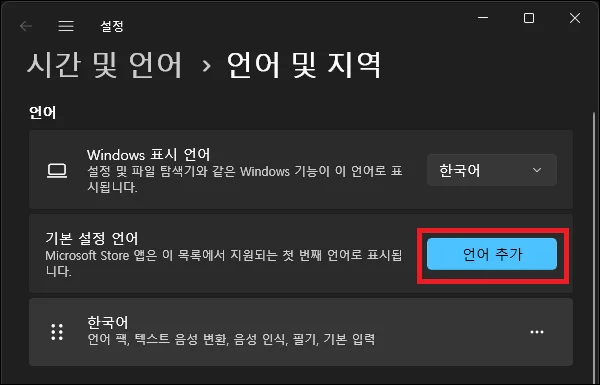
2. 한국어 삭제.
언어를 추가했다면 한국어 옆에 […]을 클릭하여 메뉴를 열고 [아래로 이동]을 클릭.
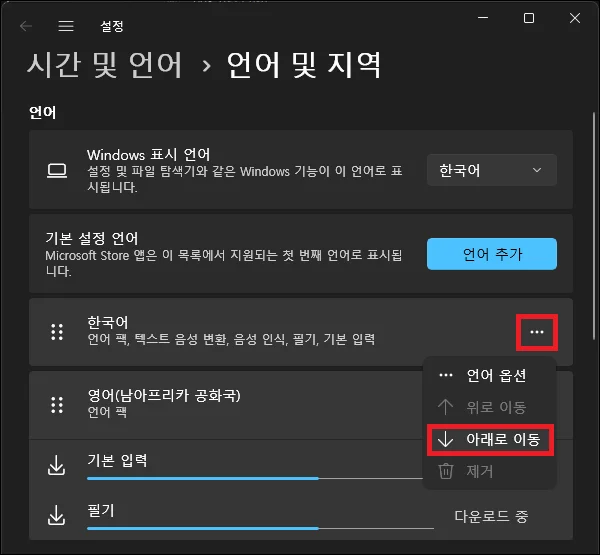
다시 […]을 클릭하여 메뉴를 열고 [제거]를 클릭하여 한국어를 삭제하자.
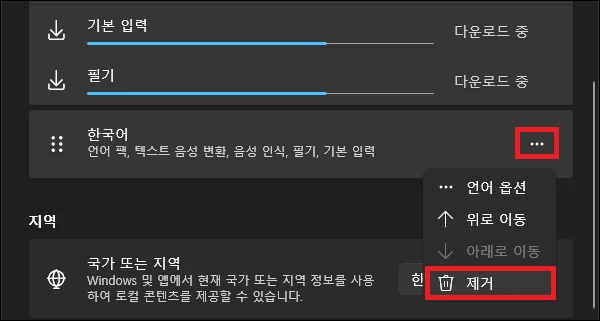
3. 한국어 재설치.
한국어를 제거 했다면 다시 [언어 추가] 버튼을 클릭하여 한국어를 설치하고, 한국어 삭제를 위해 추가했던 언어는 삭제하면 된다.
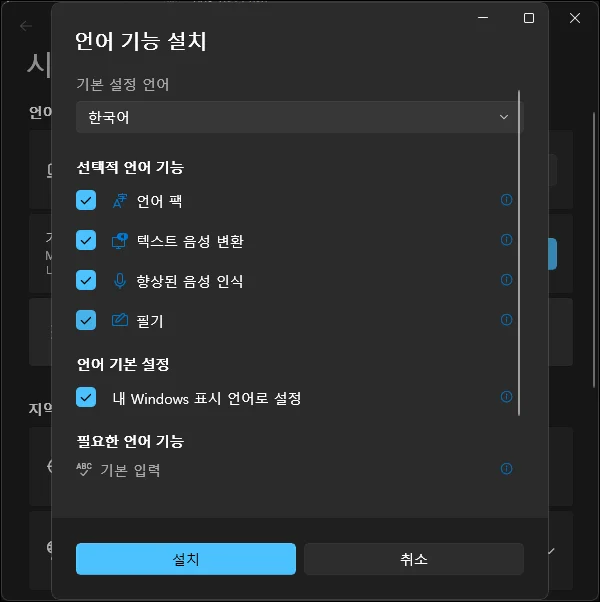
윈도우 기본 폰트 초기화.
언어 설정도 확인해 보고 기본 설정 언어에서 한국어를 재설치 해도 문제가 해결되지 않는다면 윈도우 기본 폰트를 초기화해 보자.
1. 제어판의 글꼴 실행.
시작에서 [글꼴]을 검색한 뒤 실행하자.
(제어판에서 글꼴을 실행해도 되며, 윈도우의 fonts 폴더로 직접 이동해도 된다)
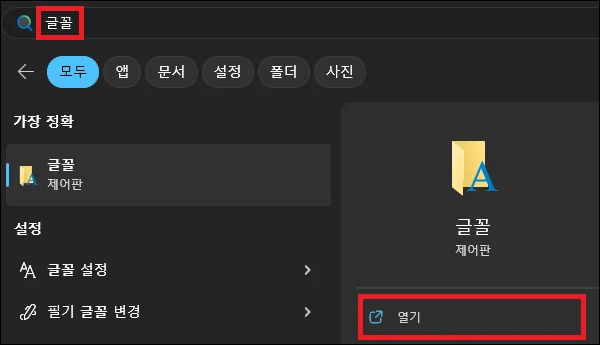
2. 글꼴 설정 실행.
글꼴 창이 나타나면 글꼴 설정을 실행하자.

3. 기본 글꼴 설정 복원.
[기본 글꼴 설정 복원 버튼]을 클릭하여 폰트를 초기화하자.
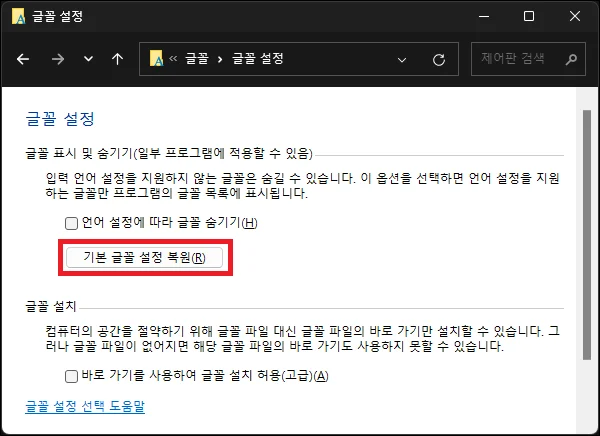
그 외 내용
기본 언어 재설치나 폰트 초기화 후에는 재부팅을 하고 확인을 해보자.
폰트가 깨지는 현상은 이 외에도 다른 이유가 있을 수 있는데 위 방법으로도 해결하지 못한다면 차라리 윈도우 초기화를 진행하는 게 편할 수도 있다.
윈도우 초기화 방법은 아래의 글을 참고하면 도움이 될 것이다.